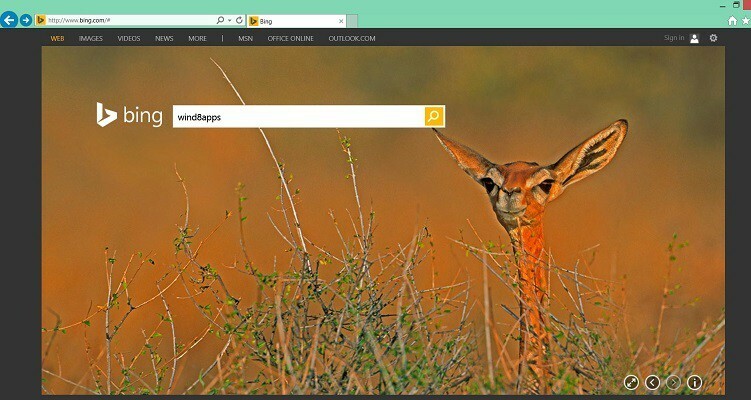Nincs több kíváncsi ember, ha törli a keresési előzményeket
- Alapértelmezés szerint a Bing rögzíti a keresési előzményeket az egyéb böngészési tevékenységek mellett.
- Ha inkább törölni szeretné ezeket az információkat, be kell jelentkeznie Microsoft-fiókjába.
- Kísérje figyelemmel korábbi kereséseinek törlésére vonatkozó részletes beszámolót.

Ha valaha is használta a Binget, észrevehette, hogy nyomon követi keresési előzményeit. Ez egy nagyszerű funkció, amely lehetővé teszi a korábbi keresések gyors megismétlését anélkül, hogy emlékezne rájuk vagy manuálisan beírná azokat.
Ha azonban kényelmetlenül érzi magát ez a funkció, egyszerűen letilthatja, és eltávolíthatja az összes adatot a számítógépről.
Miért töröljem a Bing keresési előzményeimet?
- A Bing keresési előzményeinek törlése segít megőrizni ezeket az információkat a kíváncsi szemek elől.
- Annak megakadályozása, hogy a hirdetők nyomon kövessék tevékenységét több platformon.
- Biztosítsa bizalmas személyes adatait, és javítsa böngészője teljesítményét.
- Szabadítson fel helyet, és akadályozza meg, hogy böngészője megteljen régi, nem kívánt fájlokkal, például cookie-kkal.
Hogyan törölhetem teljesen a Bing keresési előzményeit?
1. A Microsoft-fiók használatával
- Jelentkezzen be Microsoft-fiókjába, vagy lépjen a címre A Bing hivatalos weboldala bejelentkezni.
- Kattintson a Menü csempére, és válassza ki Keresési előzmények.

- Üsd a Mindent kitöröl gomb.

2. A böngésző beállításaival
- Nyisd ki Microsoft Edge, kattintson a három ellipszisre a jobb felső sarokban, és válassza ki Beállítások a legördülő menüből.

- Alatt Adatvédelem, keresés és szolgáltatások, válassza ki Válassza ki, mit szeretne törölni.

- Válasszon ki egy időtartományt, és jelölje be az összes elérhető adat négyzetét.
- Kattints a Tiszta most gomb.

Ha a Binget használja alapértelmezett keresőmotorként, a keresési előzmények bekerülnek a böngésző előzményeibe. A böngészési előzmények törlésével a teljes keresési előzményeket is törli, beleértve az összes szinkronizált eszközt.
- Az Opera Crypto Browser letöltése PC-re
- A Chrome-lapok nem jelenítik meg a neveket? 5 módszer a javításra
- A Chrome-lapok nem töltődnek be a háttérben? Itt van: Mit kell tenni
- Javítás: A Chrome-ban rögzített lapok nem töltődnek be indításkor
Mit tehetek, ha a Bing keresési előzményei nem törlődnek?
- Győződjön meg arról, hogy böngészője és operációs rendszere naprakész. Lehet, hogy szeretné indítsa újra a számítógépet csökkentett módban jó mértékre.
- Jelentkezzen ki minden eszközéről, majd jelentkezzen be újra Microsoft-fiókjába.
- Törölje a cookie-kat és a gyorsítótárat, mivel néha a cookie-k megzavarhatják a keresési előzmények törlését.
- Futtasson le egy rendszervíruskeresőt minden olyan sérült fájlra, amely megakadályozhatja a törlést.
- A te a keresési előzmények nem törlődnek, valószínűleg a böngésző beállításai miatt, ezért próbálja meg alaphelyzetbe állítani.
Végső soron fontos észben tartani, hogy az emberek valószínűleg bárhol is nézik az internetet. Digitális lábnyoma mindaddig elérhető lesz, amíg eléri az internetet, de korlátozhatja, hogy mit oszt meg.
És ha úgy találja, hogy az nem tud megszabadulni a böngészési előzményektől, vannak más módok is arra, hogy tevékenységét titokban tartsa, személyes adatait pedig ne a hirdetők kezéből, mint pl privát böngészők használatával.
Ez túlmutat a böngészésen is. Ha megosztott számítógépet használ, azt javasoljuk törölje a legutóbbi fájlokat hogy titokban tartsa tevékenységét.
Remélhetőleg ez a cikk rávilágított arra, hogyan törölheti a Bing-keresést. Örülnénk, ha visszajelzést kapna erről és minden más tippről, amellyel böngészés közben megőrizheti tevékenységeinek titkosságát. Írjon nekünk megjegyzést lent.